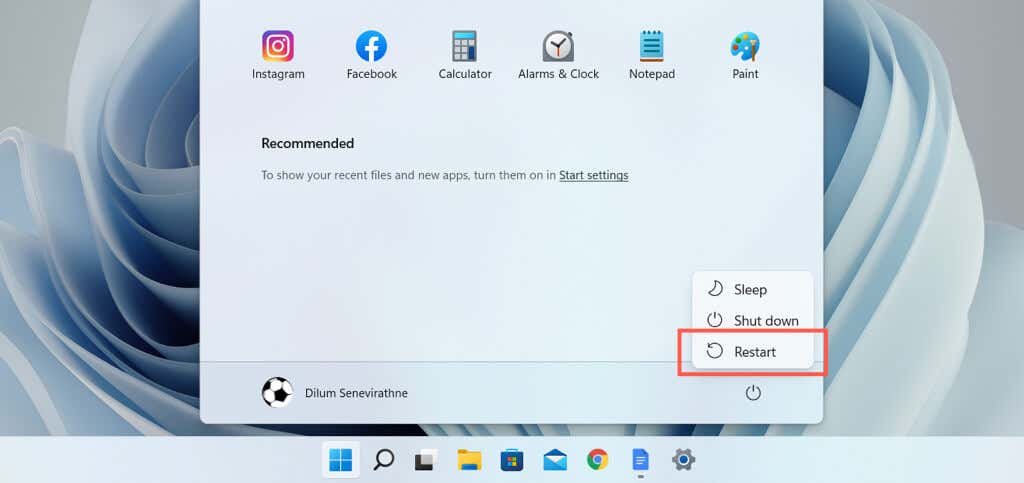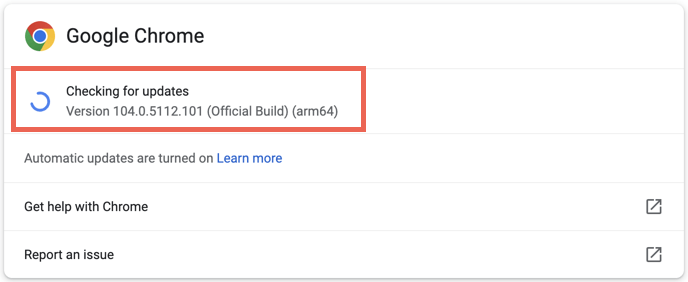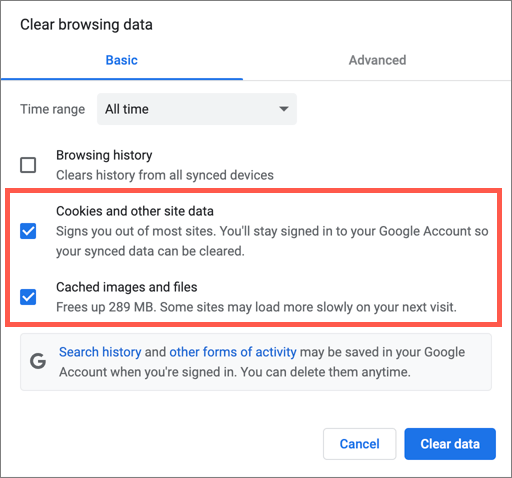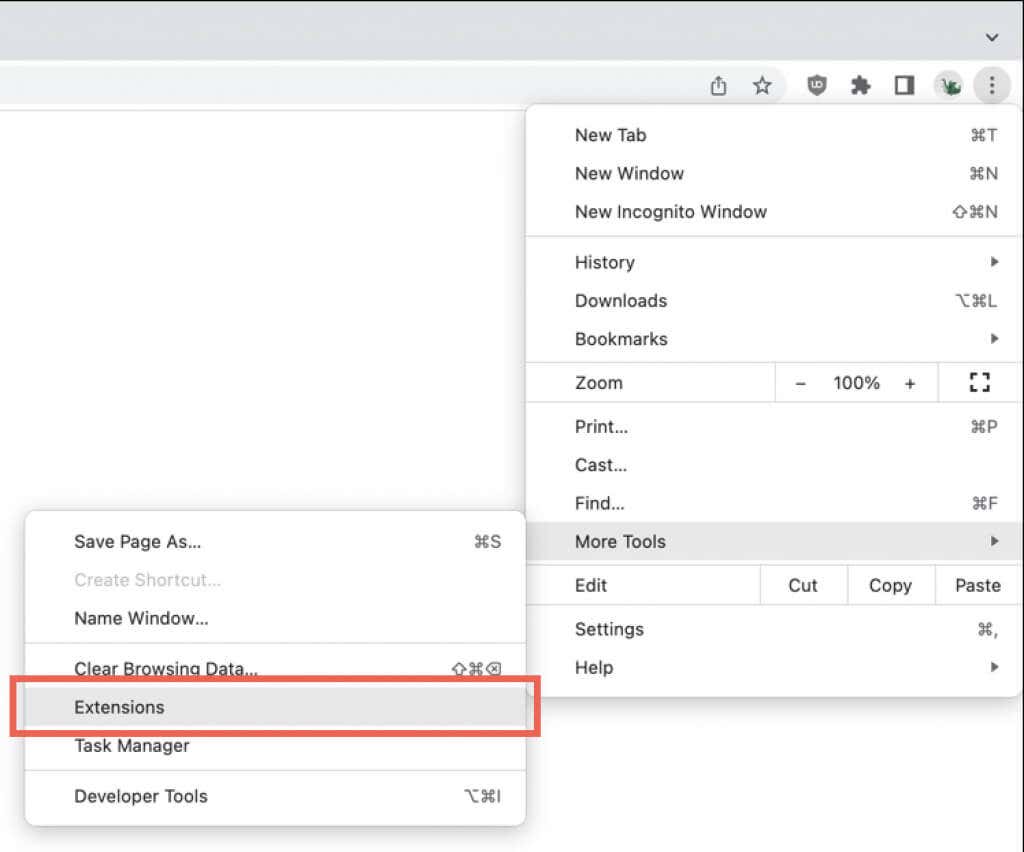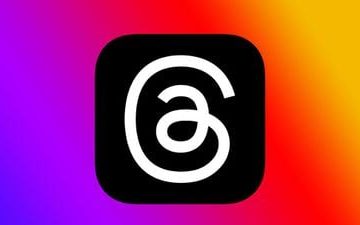Kör du hela tiden på felkoden M7053-1803 när du försöker spela upp TV-program eller filmer på Netflix? Det är ett problem med Chromium-baserade webbläsare som Google Chrome, Microsoft Edge och Opera. Lär dig hur du fixar Netflix felkod M7053-1803 på PC och Mac.
Av flera anledningar tenderar Netflix att kasta ut felkoden M7053-1803 i Google Chrome och andra Chromium-webbläsare. Det kan till exempel vara en trivial bugg eller fel i webbläsaren, en korrupt webbcache eller ett tillägg i konflikt. Arbeta igenom förslagen och lösningarna nedan för att fixa Netflix felkod M7053-1803 i Windows eller macOS.
1. Avsluta och starta om webbläsaren
Det är bäst att börja med att avsluta och starta om webbläsaren på din PC eller Mac. Det löser mindre buggar och problem som hindrar Netflix från att laddas och hjälper också till att slutföra delvis fullständiga webbläsaruppdateringar.
Obs: I macOS, Ctrl-klicka på din webbläsare i Dock och välj Avsluta för att säkerställa att du avslutar den helt.
2. Starta om din PC eller Mac
Om det inte hjälper att starta om din Chromium-webbläsare, prova att starta om datorn nästa gång. För att starta om en Windows-dator, öppna Start-menyn och välj Ström > Starta om.
Om du använder en Mac, öppna Apple-menyn och välj Starta om. Avmarkera sedan rutan bredvid Öppna fönster igen när du loggar in igen innan du väljer Starta om för att bekräfta.
3. Tvångsuppdatera din webbläsare
Netflix-felkoden M7053-1803 kan också dyka upp på föråldrade versioner av Chromium. Även om webbläsare som Google Chrome tenderar att automatiskt uppdatera sig själva, kanske det inte alltid händer. Det är därför det alltid är en bra idé att tvångsuppdatera din webbläsare.
Öppna till exempel Chrome-menyn i webbläsaren Google Chrome (välj de tre prickarna till höger i fönstret) och välj Om Google Chrome.
Om det finns en väntande uppdatering kommer Chrome att ladda ner och installera den automatiskt – välj Starta om för att slutföra uppdateringen. Lär dig hur du uppdatera andra Chromium-baserade webbläsare på PC och Mac.
4. Ta bort Netflix-indexdatabasen
En korrupt Netflix-indexdatabas är en annan vanlig orsak till Netflix-felkoden M7053-1803. Ta bort Netflixs indexerade databas (eller IndexedDB) i Chrome eller din webbläsare och kontrollera om det gör någon skillnad.
Proceduren liknar de flesta Chromium-webbläsare. Till exempel i Google Chrome:
Försök att ladda Netflix. Välj sedan låsikonen i adressfältet och välj Cookies. 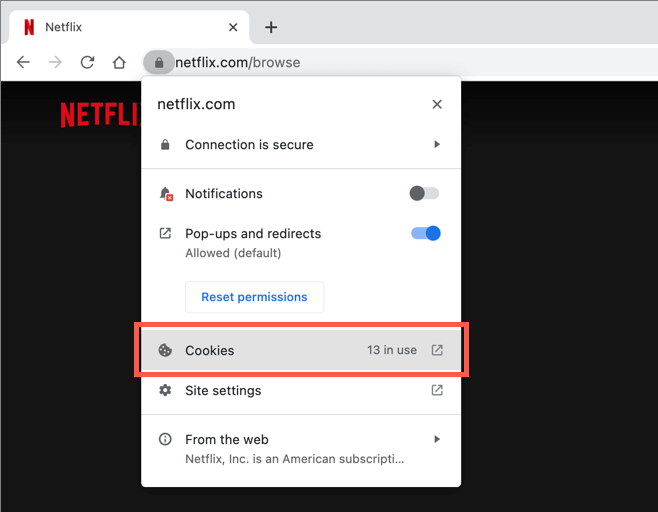 Expandera www.netflix.com i popup-fönstret”Cookies in use”och välj Indexerade databaser.
Expandera www.netflix.com i popup-fönstret”Cookies in use”och välj Indexerade databaser. 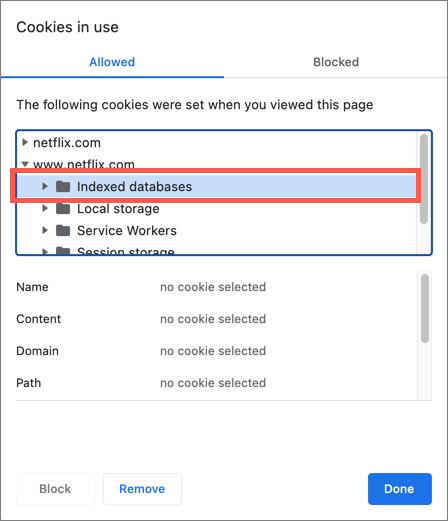 Välj Ta bort > Klar. Välj slutligen knappen Ladda om till höger om sökfältet för att ladda om Netflix-fliken. Om en korrupt indexdatabas var källan till problemet borde du kunna strömma innehåll alldeles utmärkt.
Välj Ta bort > Klar. Välj slutligen knappen Ladda om till höger om sökfältet för att ladda om Netflix-fliken. Om en korrupt indexdatabas var källan till problemet borde du kunna strömma innehåll alldeles utmärkt.
5. Rensa webbläsarens cache
Om Netflix M7053-1803-felkod kvarstår, rensa webbläsarens tillfälliga cache för att lösa problem som orsakas av dåliga Netflix-cookies. För att göra det, öppna en ny webbläsarflik och tryck Skift + Ctrl + Delete (PC) eller Skift + Kommando + Delete (Mac).
I rutan Rensa webbläsardata som visas, markera rutorna bredvid Cookies och annan webbplatsdata och Cachade bilder och filer och ställ in Tidsintervallet till Hela tiden. Tryck slutligen på Enter eller välj Rensa data.
Ladda Netflix-webbplatsen, logga in med dina Netflix-kontouppgifter och chansen är stor att streamingtjänsten kommer att börja fungera korrekt igen.
Om du behöver ytterligare hjälp, läs vår guide till rensa cacheminnet i valfri webbläsare på Windows och Mac.
6. Inaktivera alla aktiva webbläsartillägg
Ibland kan motstridiga tillägg – särskilt innehållsblockerare – hindra Netflix från att fungera korrekt. Det enda sättet att bekräfta är att inaktivera alla aktiva tillägg i din Chromium-webbläsare.
För att göra det öppnar du Chrome-menyn och väljer Fler verktyg > Tillägg. Inaktivera sedan alla tillägg och ladda om Netflix.
Om det hjälper, återaktivera varje tillägg individuellt tills du identifierar det problematiska tillägget.
Om du använder Microsoft Edge kan du komma åt dina tillägg genom att öppna Edge-menyn och välja Tillägg. I Opera, tryck Skift + Ctrl + E (PC) eller Skift + Kommando + E (Mac).
7. Återställ webbläsarinställningarna till standardinställningarna
Om ingen av korrigeringarna ovan hjälper är det dags att återställa webbläsaren till fabriksinställningarna. Det borde lösa Netflix-problem som härrör från korrupta eller inkonsekventa webbläsarinställningar.
Om du använder Google Chrome:
Öppna Google Chrome och välj Inställningar på webbläsarmenyn. 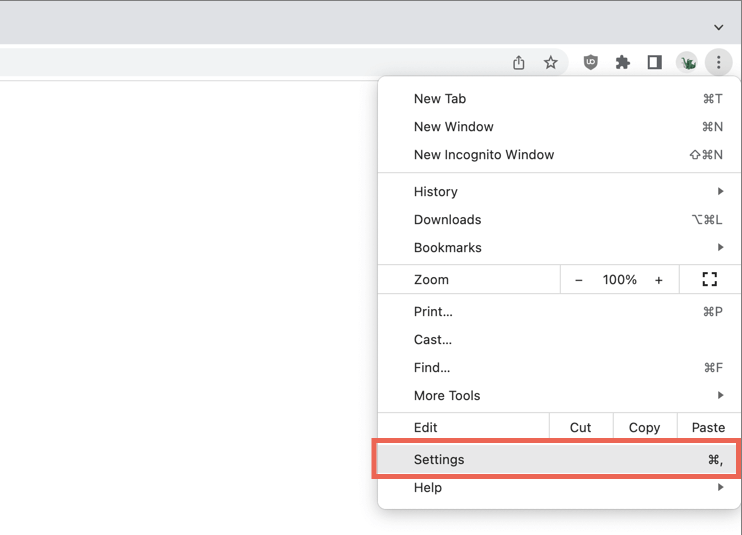 Välj alternativet Återställ inställningar under avsnittet Avancerade inställningar i Chrome i sidofältet.
Välj alternativet Återställ inställningar under avsnittet Avancerade inställningar i Chrome i sidofältet. 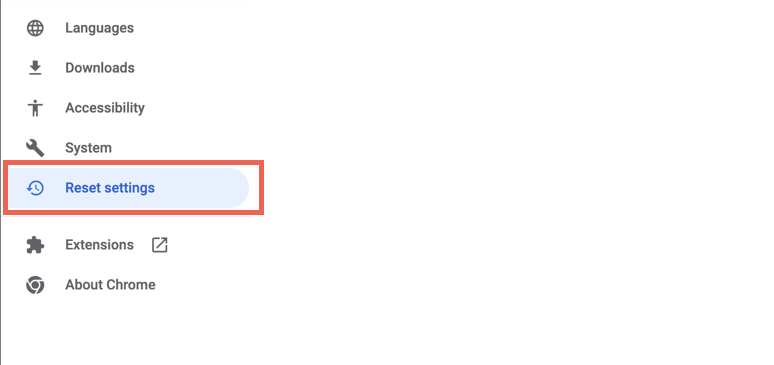 Välj Återställ inställningarna till deras ursprungliga standardinställningar > Återställ inställningar för att återställa Chrome-inställningarna.
Välj Återställ inställningarna till deras ursprungliga standardinställningar > Återställ inställningar för att återställa Chrome-inställningarna. 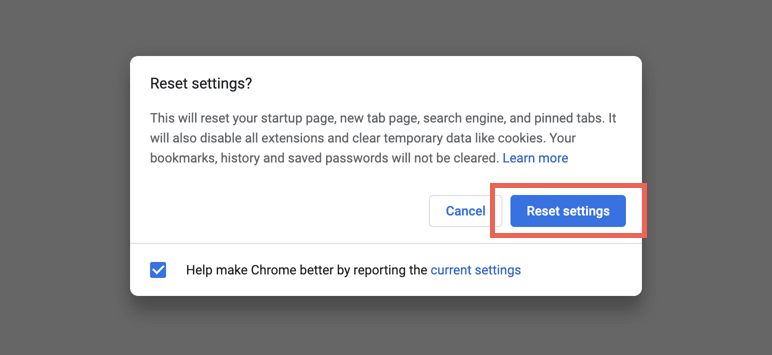
Logga in på Netflix och kontrollera om det fungerar. Om det gör det, återaktivera eventuella tillägg du vill ha och konfigurera om dina surfinställningar.
Om du använder Microsoft Edge eller Opera, kolla vår guide till återställa alla webbläsare på PC och Mac till fabriksinställningarna.
Fortsätt titta på Netflix
Om inget av felsökningstipsen i den här handledningen fungerar, överväg att titta på Netflix i en webbläsare som inte kommer från Chromium som Firefox eller Safari. Du kan också ladda ner Netflix-appen från Microsoft Store om du använder Windows.
Fortsätt att uppdatera Google Chrome eller din föredragna Chromium-webbläsare under tiden, så bör Netflix-felkoden M7053-1803 försvinna så småningom.